- L'installazione di Windows 10 raggiunge il 100% ma il computer si riavvia e viene visualizzato l'errore 0XC190010 – 0x20017 e l'installazione non è riuscita. Questo è frustrante, ma ci sono poche soluzioni disponibili nell'articolo qui sotto.
- A volte l'errore 0XC190010 – 0x20017 è causato da RAM aggiuntiva, quindi potrebbe essere necessario rimuovere un modulo e provare a installare nuovamente Windows 10. Inoltre, puoi provare a rimuovere l'adattatore wireless dal tuo PC.
- Sfortunatamente ci sono molti errori di installazione per Windows 10 ma se vai al nostro Errori di Windows Installer hub troverai una soluzione.
- Se hai riscontrato altri errori di Windows 10, dai un'occhiata al nostro Errori di Windows 10 centro.
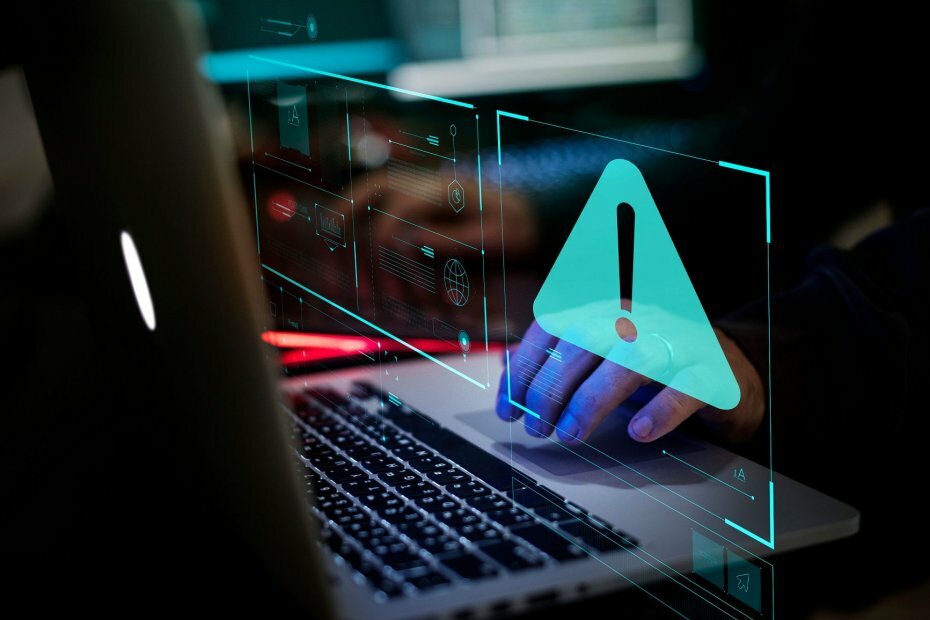
- Scarica lo strumento di riparazione PC Restoro che viene fornito con tecnologie brevettate (brevetto disponibile Qui).
- Clic Inizia scansione per trovare problemi di Windows che potrebbero causare problemi al PC.
- Clic Ripara tutto per risolvere i problemi che interessano la sicurezza e le prestazioni del tuo computer
- Restoro è stato scaricato da 0 lettori questo mese.
Alcuni utenti hanno segnalato che stanno ottenendo Windows 10installazioneerrore 0xC1900101 – 0x20017, e oggi vedremo come risolvere questo problema.
Gli utenti hanno segnalato che l'installazione di Windows 10 riesce a raggiungere il 100% ma il computer inizia a riavviarsi dandoti l'errore 0XC190010 – 0x20017 mentre dice che l'installazione non è riuscita.
Questo è un problema abbastanza frustrante, ma fortunatamente ci sono poche soluzioni disponibili.
Gli errori di installazione di Windows 10 sono relativamente comuni e, a proposito, gli utenti hanno segnalato questi errori durante il tentativo di installare Windows 10:
- 0xc1900101 – 0x20017 Creator tuaggiornamento – Molti utenti hanno segnalato questo errore durante il tentativo di installare Creators Update. Abbiamo già trattato questo errore in modo molto dettagliato nel nostro 0xC1900101 errori del driver in Windows 10 Creators Update articolo, quindi assicurati di controllarlo.
- 0xc1900101 – 0x20017 Windose 10 UNanniversario – Questo errore può apparire anche durante il tentativo di installare Windows 10 Anniversary Update. Abbiamo già coperto questo errore nel nostro 0xC1900101 – Errore di aggiornamento dell'anniversario 0x20017 articolo, quindi ti consigliamo di verificarlo per ulteriori soluzioni.
- Errore di installazione di Windows 10 0xc1900101 – 0x30018 – Questa è una variante di questo errore, ma dovresti essere in grado di risolverlo utilizzando una delle nostre soluzioni.
- Tl'installazione non è riuscita nella fase safe_os Windose 10 – Questo è un altro errore relativo all'installazione di Windows. Abbiamo trattato questo errore in dettaglio nel nostro Installazione non riuscita in fase Safe_OS con un errore articolo, quindi potresti volerlo controllare.
- 0xc1900101 – 0x20017 1709 – Questo messaggio di errore può apparire durante l'installazione della build 1709 di Windows 10. Se si verifica questo errore, dovresti essere in grado di risolverlo utilizzando una delle nostre soluzioni.
Come posso risolvere gli errori di installazione di Windows 10 0xC1900101 e 0x20017?
Soluzione 1 – Disinstallare i driver Broadcom Bluetooth e Wireless
Secondo i rapporti Broadcom i driver non sono compatibili con Windows 10, quindi se stai utilizzando questi driver potrebbe essere necessario disinstallarli prima di eseguire l'aggiornamento a Windows 10. Per fare ciò, procedi come segue:
- Aperto Gestore dispositivi.
- Trova il tuo Bluetooth autista nell'elenco.
- Fare clic con il tasto destro del mouse sul driver e scegliere Disinstalla dispositivo.
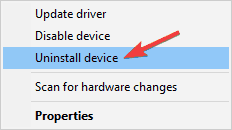
- Ripetere il processo per il driver di rete wireless.
Soluzione 2: disabilitare il wireless dal BIOS
Se la disinstallazione del driver Bluetooth non ha funzionato, puoi provare a disabilitare il wireless dal BIOS. Ecco esattamente cosa devi fare:
- Se il tuo computer è in esecuzione, riavvialo.
- Durante la sequenza di avvio tenere premuto F2 o Del per entrare nel BIOS.
- Mentre sei nel BIOS per andare su Avanzate tab.
- Nel Avanzate Scheda vai a senza fili opzione e premere accedere per aprirlo.
- Dovresti vedere due opzioni Bluetooth interno e WLAN interna.
- Disabilitali entrambi premendo Invio e scegliendo Disabilitato dalla lista.
- stampa Esc per tornare alla schermata principale e scegliere di salvare le modifiche prima di uscire.
A seconda della versione del BIOS che stai utilizzando, questo processo potrebbe differire sul tuo computer.
Soluzione 3: rimuovere la RAM aggiuntiva o la scheda di rete
A volte l'errore 0XC190010 – 0x20017 è causato da RAM aggiuntiva, quindi potrebbe essere necessario rimuovere un modulo RAM e provare a installare nuovamente Windows 10.
Diversi utenti hanno riferito di aver risolto questo problema rimuovendo l'adattatore wireless dal PC.
Secondo gli utenti, alcuni adattatori wireless Broadcom non sono compatibili con Windows 10 e, per installarlo, è necessario rimuovere l'adattatore dal PC.
Questo è piuttosto semplice e devi solo spegnere il PC e scollegare tutti i cavi, aprire il case del computer e rimuovere con attenzione l'adattatore wireless.
Tieni presente che ciò annullerà la garanzia, quindi se il tuo PC è ancora in garanzia, potresti volerlo portare al centro di riparazione ufficiale.
Dopo aver rimosso l'adattatore wireless, dovresti essere in grado di installare Windows 10 senza problemi. Diversi utenti hanno riferito di aver dovuto sostituire il proprio adattatore wireless Broadcom con uno nuovo una volta installato Windows 10, quindi potrebbe essere necessario farlo anche tu.
Soluzione 4 – Aggiorna il tuo BIOS
A volte potresti riscontrare errori di installazione di Windows 10 a causa del tuo BIOS. Per risolvere questo problema, è importante aggiornare il BIOS all'ultima versione.
Per farlo, assicurati di visitare il tuo scheda madre sito Web del produttore e scarica il BIOS più recente per la tua scheda madre.
Tieni presente che l'aggiornamento del BIOS può essere una procedura potenzialmente pericolosa, quindi sii estremamente cauto durante l'esecuzione.
Per vedere come aggiornare correttamente il BIOS, assicurati di controllare il manuale della scheda madre per istruzioni dettagliate.
Abbiamo anche scritto una breve guida su come flashare il BIOS quindi assicurati di controllarlo per ulteriori informazioni.
Soluzione 5: modificare le impostazioni del BIOS
A volte potresti riscontrare errori di installazione di Windows 10 a causa delle impostazioni del BIOS.
Il BIOS ti consente di configurare il tuo hardware e, se la tua configurazione non è corretta, potresti riscontrare questo o altri errori simili.
Se non riesci a installare Windows 10 a causa di questo errore, ti consigliamo di controllare la configurazione del tuo BIOS. Secondo gli utenti, sono riusciti a risolvere il problema dopo aver cambiato il AHCI modalità a IDE modalità.
Dopo averlo fatto, il problema dovrebbe essere completamente risolto e sarai in grado di installare Windows 10 senza problemi.
Soluzione 6 – Collega il tuo disco rigido alla porta SATA
Esegui una scansione del sistema per scoprire potenziali errori

Scarica Restoro
Strumento di riparazione del PC

Clic Inizia scansione per trovare problemi di Windows.

Clic Ripara tutto per risolvere i problemi con le tecnologie brevettate.
Esegui una scansione del PC con lo strumento di riparazione Restoro per trovare errori che causano problemi di sicurezza e rallentamenti. Al termine della scansione, il processo di riparazione sostituirà i file danneggiati con nuovi file e componenti di Windows.
Se riscontri errori di installazione di Windows 10, potresti essere in grado di risolvere il problema semplicemente collegando il tuo disco rigido o SSD a una porta SATA.
Alcuni PC dispongono di porte SATA II e SATA e, secondo gli utenti, a volte l'utilizzo della porta SATA II può causare la comparsa di questo problema.
Le porte SATA II sono più veloci, ma il tuo disco rigido o SSD potrebbe non funzionare correttamente con una porta SATA II.
Per risolvere questo problema, devi scollegare il disco rigido o l'unità a stato solido e collegarlo a una porta SATA. UN
Dopo averlo fatto, dovresti essere in grado di installare Windows 10 senza problemi.
Soluzione 7: utilizzare lo strumento di creazione multimediale
Diversi utenti hanno segnalato questo problema sul proprio PC e sembra che il problema sia stato causato da due partizioni di Windows sul proprio disco rigido.
Se hai due installazioni di Windows sul tuo disco rigido, vai a Strumento di creazione multimediale e prova ad installare Windows 10.
Dopo averlo fatto, il tuo PC si riavvierà e ti verrà chiesto di scegliere tra due installazioni di Windows.
Selezionare la seconda installazione e seguire le istruzioni sullo schermo per completare l'installazione.
Questa è una soluzione insolita e funziona solo se hai due partizioni Windows sul tuo disco rigido.
Tuttavia, puoi provare a utilizzare Media Creation Tool se hai solo una singola partizione di Windows e controlla se questo risolve il tuo problema.
Soluzione 8 – Cambia il tuo registro
Se si verificano errori di installazione di Windows 10 0xC1900101 o 0x20017, il problema potrebbe essere correlato al registro.
Per risolvere il problema, è necessario modificare il registro effettuando le seguenti operazioni:
- stampa Tasto Windows + R ed entra regedit. stampa accedere o clicca ok procedere.
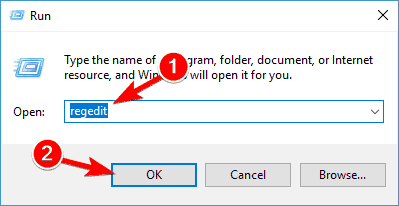
-
Opzionale: La modifica del registro può essere potenzialmente pericolosa, pertanto si consiglia di esportare il registro prima di apportare modifiche. Per farlo, vai su File > Esporta.
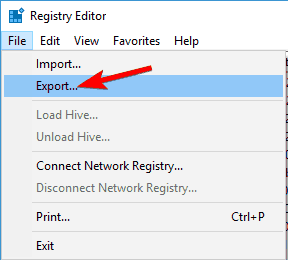
Selezionare Tutti come Esporta intervallo e inserire il nome del file desiderato. Scegli un luogo sicuro e clicca su Salva.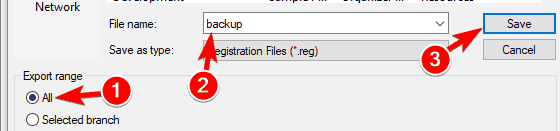
Dopo aver esportato il registro, avrai un backup del registro sul tuo PC. Grazie a questo backup, puoi facilmente ripristinare il tuo registro a uno stato precedente nel caso in cui qualcosa vada storto dopo aver modificato il registro. Basta fare doppio clic sul file esportato e ripristinerai il registro allo stato originale. - Nel riquadro di sinistra, vai a HKEY_LOCAL_MACHINE\SOFTWARE\Microsoft\WindowsSelfHost\Applicabilità.
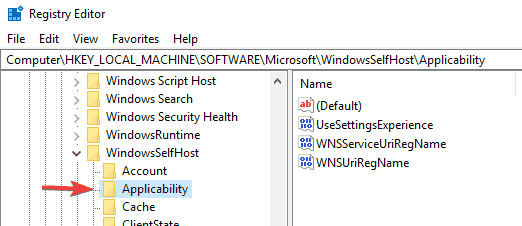
- Ora cambia i seguenti valori:
- Anello = WIF
- RingBackup = WIS o abilitato
- EnablePreviewBuilds = 2
- Nome filiale = TH1
- UserPreferredBranchName = TH1
Dopo aver apportato queste modifiche, chiudi Editor del Registro di sistema e riavvia il PC.
Tieni presente che questa soluzione potrebbe funzionare solo per le build Insider, quindi se non hai queste chiavi nel registro, potresti voler saltare questa soluzione.
Soluzione 9: cambia il numero di core attivi in 1
Secondo gli utenti, a volte potresti essere in grado di risolvere questo problema semplicemente modificando il numero di core attivi. Questa è una soluzione insolita, ma molti utenti hanno riferito che ha funzionato per loro.
Per farlo, entra semplicemente nel BIOS e cambia il numero di core attivi su 1.
Per vedere come farlo correttamente, ti consigliamo di controllare il manuale della scheda madre per istruzioni dettagliate.
Tieni presente che ora tutti i processori e le schede madri supportano questa funzione, quindi assicurati di controllare se il tuo BIOS supporta questa funzione.
Dopo aver impostato il numero di core attivi su 1, prova a installare nuovamente Windows 10.
Tieni presente che questa è solo una soluzione alternativa e, anche se riesci a installare Windows 10, dovrai mantenere il numero di core attivi su 1.
Questa è una soluzione particolare, ma diversi utenti hanno confermato che funziona, quindi sentiti libero di provarla.
Se hai altri problemi relativi a Windows 10, puoi cercare la soluzione nel nostro Correzione di Windows 10 sezione.
 Hai ancora problemi?Risolvili con questo strumento:
Hai ancora problemi?Risolvili con questo strumento:
- Scarica questo strumento di riparazione del PC valutato Ottimo su TrustPilot.com (il download inizia da questa pagina).
- Clic Inizia scansione per trovare problemi di Windows che potrebbero causare problemi al PC.
- Clic Ripara tutto per risolvere i problemi con le tecnologie brevettate (Sconto esclusivo per i nostri lettori).
Restoro è stato scaricato da 0 lettori questo mese.
Domande frequenti
0xC1900101 è un errore di installazione di Windows 10 solitamente causato da problemi con il driver del dispositivo. Controlla se hai installato i driver più recenti utilizzando gli aggiornamenti opzionali della vista.
Inizia disinstallando i driver Broadcom Bluetooth e Wireless. Se non funziona, abbiamo un fantastica guida per correggere l'errore 0xC1900101.
Se vuoi scoprire se il sistema è danneggiato, esegui una scansione del Controllo file di sistema (SFC). Se non sai come farlo, abbiamo un ottima guida per questo.


![Totale installazioni di Windows identificate: 0 [Significato e correzione]](/f/3967eb18e5972442989c9539354fe5e3.png?width=300&height=460)